Chỉnh sửa ảnh trong Photoshop đang là phương pháp phổ biến được các nhiếp ảnh gia hay kỹ thuật hình ảnh sử dụng. Sau khi hoàn thành các bước chỉnh ảnh, bạn cần phải xuất để tạo thành tác phẩm hoàn chỉnh. Tùy vào mục đích sử dụng hình ảnh chúng ta có thể chọn cách xuất ảnh trong Photoshop khác nhau. Ngay bây giờ, chúng tôi sẽ hướng dẫn bạn cách để thực hiện.
Nội dung chính
Xuất ảnh trong Photoshop là gì?
Trước khi đến với cách xuất ảnh trong Photoshop, hãy cùng tìm hiểu xem hoạt động này có nghĩa là gì nhé. Trong quá trình chúng ta tiến hành thiết kế hay chỉnh sửa một hình ảnh trên phần mềm Photoshop, để cí thể lưu lại tất cả các thông số để lần sau tiếp tục làm thì cần thực hiện xuất ảnh.
Mặc định định dạng của file khi tiến hành lưu ảnh tại Photoshop là .PSD. Điều này cũng đồng nghĩa với việc là file có đuôi .PSD chỉ đọc được bằng phần mềm Photoshop. Nếu như chúng ta muốn gửi cho ai đó xem hoặc tiến hành in ấn cũng như chia sẻ lên các nền tảng mạng xã hội thì bắt buộc phải chuyển file đó ra thành file ảnh có các định dạng chuẩn với định dạng đuôi là .JPG, .PNG, .GIF,… Như vậy, việc xem ảnh trên máy tính, trình duyệt web hay các phần mềm khác sẽ dễ dàng hơn. Đó chính là mục đích của xuất ảnh trong Photoshop.
>>Xem thêm: Hướng dẫn xoay ảnh trong photoshop đơn giản
Cách xuất ảnh trong Photoshop online bằng trang web
File dạng ảnh (JPEG) được sử dụng rất phổ biến hiện nay. Chính vì thế, khi xuất ảnh từ file có định dạng Photoshop (PSD) sang đuôi JPEG là việc đầu tiên mà bạn cần làm. Các bước thực hiện như sau:
Bước 1: Truy cập vào trang chủ của web Convertio.com Tại đây!
Bước 2: Chọn cách xuất ảnh trong Photoshop từ PSD sang JPG.
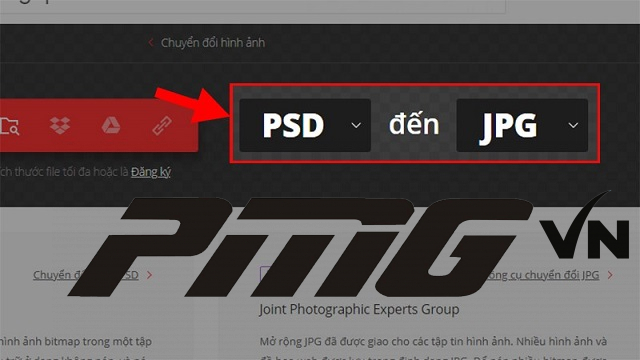
Bước 3: Nhấp vào Chọn Tập tin. Sau đó hộp thoại sẽ hiện lên chọn file Photoshop muốn chuyển. Cuối cùng nhấn Open.
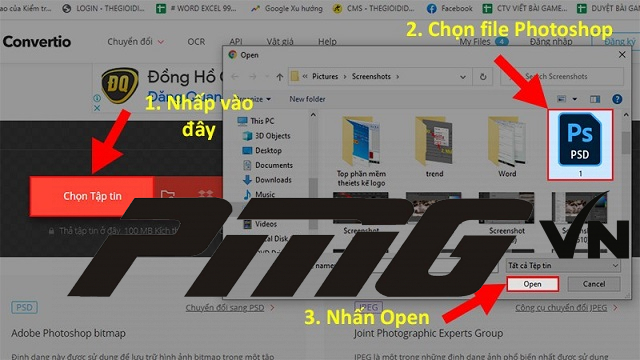
Bước 4: Nhấp vào Chuyển Đổi và đợi 1 chút để phần mềm thực hiện.
Lưu ý là tùy dung lượng file Photoshop mà thời gian chuyển đổi nhanh hoặc chậm.
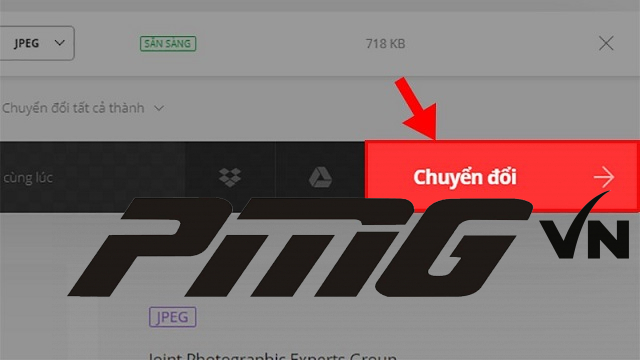
Bước 5: Sau khi chuyển đổi xong > Nhấn Tải về để chuyển file PSD thành JPEG.
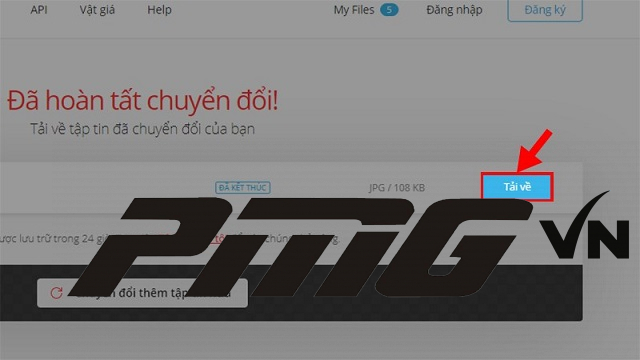
Bước 6: Sau khi tải về thành công, chúng ta bạn đã có thể in file JPEG vừa tải về.
Lưu ý: Dung lượng ảnh không quá cao hoặc thấp thì sẽ không thể áp dụng được cách. Tùy vào máy cũng như nhiều ứng dụng mà chúng ta có thể lựa chọn thực hiện cách này.
Xuất file ảnh để in ấn trong Photoshop
Cách xuất ảnh trong Photoshop thứ 2 để có thể in ấn hoàn chỉnh như sau:
Bước 1: Mở file Photoshop có chứa file ảnh muốn xuất sau đó chọn tab Edit.
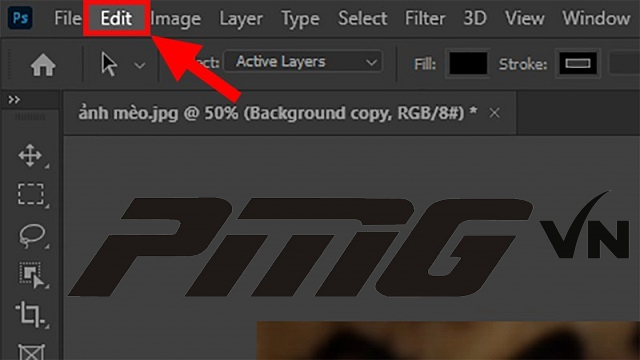
Bước 2: Chọn Convert to Profile…
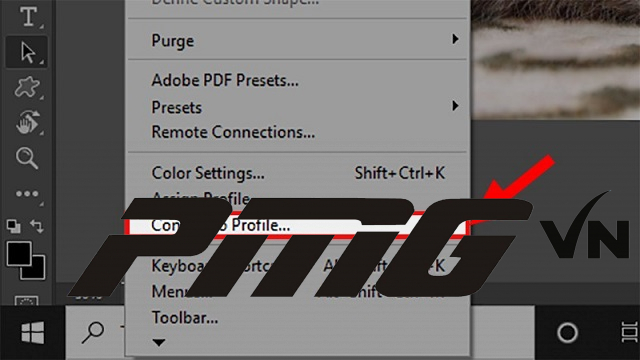
Bước 3: Đi đến phần Destination Space > Chọn Working CMYK > Nhấn OK.
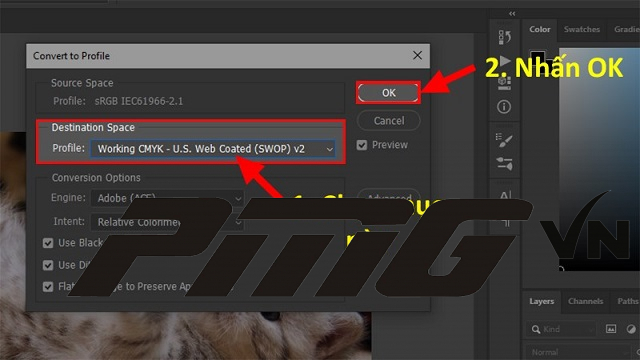
Bước 4: Nhấn Save As (hoặc nhấn tổ hợp phím Shift + Ctrl + S).
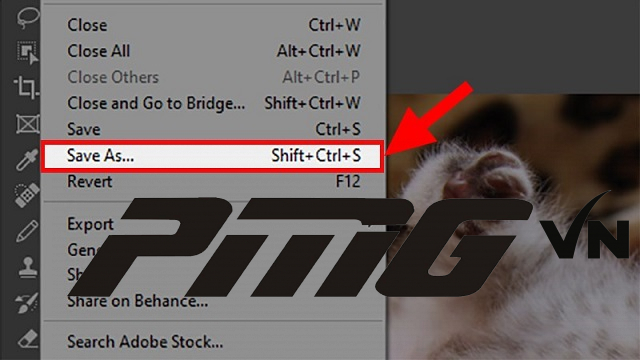
Bước 5: Chọn định dạng file để lưu là JPEG > Nhấn Save.
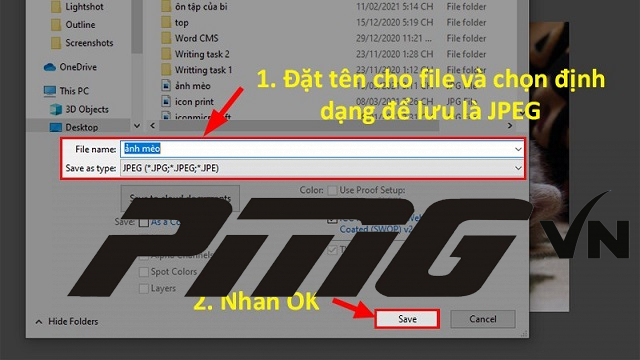
Bước 6: Chỉnh sửa lại chất lượng ảnh theo như mong muốn và cuối cùng nhấn OK để xuất file in ấn trong Photoshop.
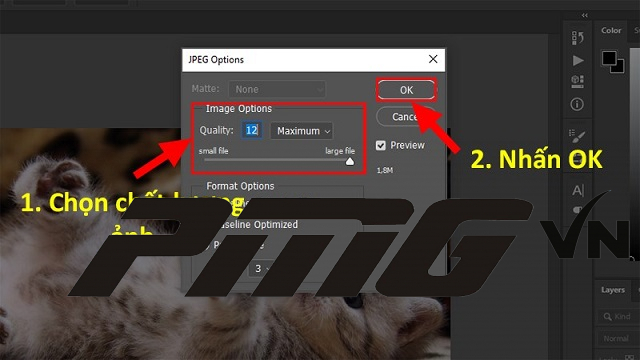
Sau khi đã xuất file hoàn chỉnh, để có thể in file Photoshop vừa xuất sang file ảnh, chúng ta thực hiện theo các bước như sau:
Bước 1: Nhấn chuột phải vào file Photoshop vừa xuất sang file ảnh > Chọn Print.
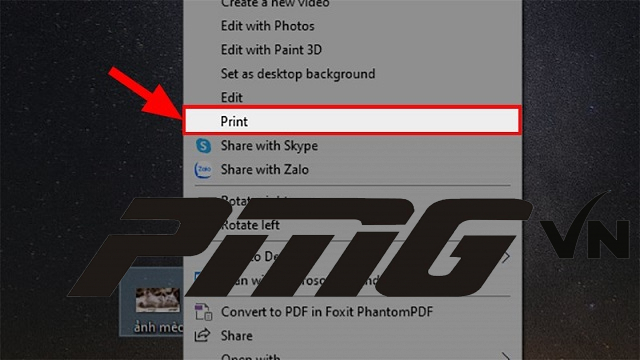
Bước 2: Chọn kiểu Print > Nhấn Print để in file Photoshop.
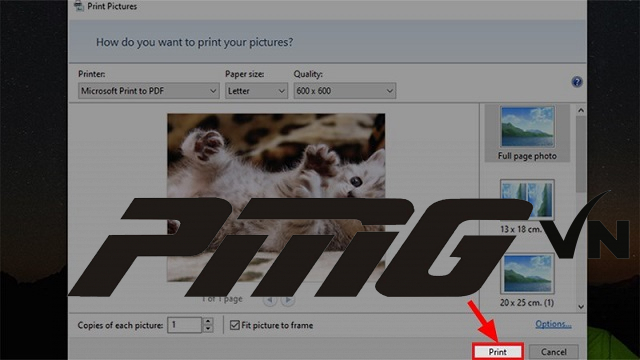
>>Tham khảo: Chi tiết Sửa lỗi Photoshop không mở được file đơn giản
Xuất file ảnh lên Facebook hoặc Web
Cách xuất ảnh trong Photoshop lên Facebook hoặc Web để chia sẻ với bạn bè hẳn cũng là từ khóa được nhiều người tìm kiếm. Ngay sau đây sẽ là các cách để bạn lựa chọn trình tự các bước để bạn thực hiện.
Lưu ảnh thủ công
Bước 1: Nhấn Save As (hoặc nhấn Shift +Ctrl + S).
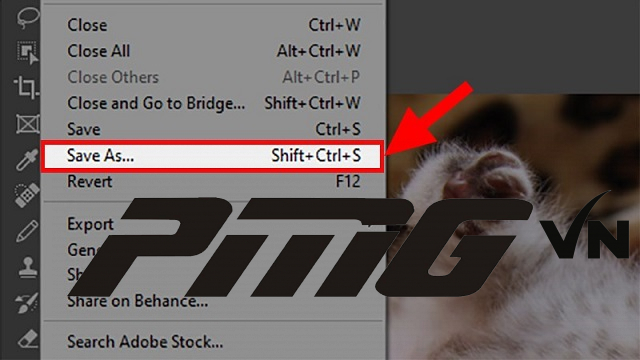
Bước 2: Cửa sổ sẽ hiện ra, bạn chọn kiểu lưu hình ảnh dưới dạng JPEG sau đó nhấn Save.
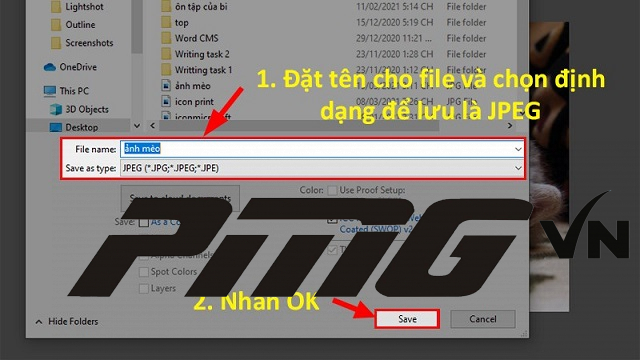
Bước 3: Tiếp đến là chọn chất lượng ảnh. Nên chọn mức 6 (Medium) để ảnh vẫn có chất lượng tốt mà có thể giảm dung lượng xuống mức nhẹ nhất.
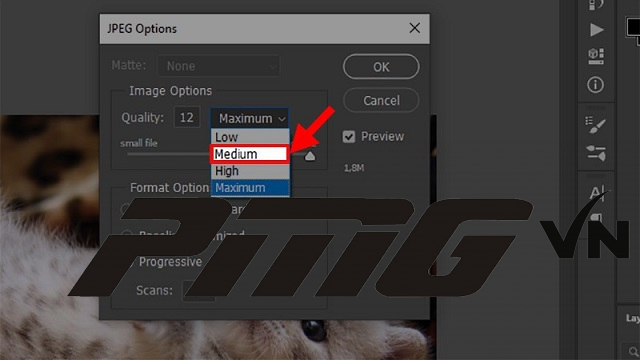
>>Xem thêm: Link tải photoshop cs6 mới nhất 2024.
Thiết lập tự động ảnh cho website
Nếu không muốn thực hiện thủ công, bạn có thể chọn lưu ảnh tự động để giảm giới gian cũng như các bước tiến hành. Cụ thể tiến trình như sau:
Bước 1: Nhấn vào mục File > Chọn Export > Chọn Save for Web.
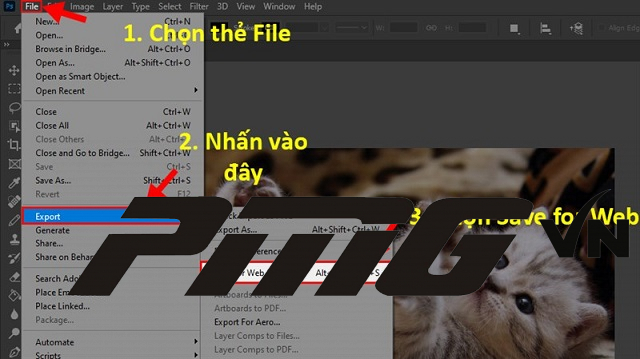
Bước 2: Nhấn chọn tab Optimized. Sau đó tiến hành chọn kiểu JPEG Low, Medium hoặc PNG để xuất ảnh với chất lượng tốt nhất cũng như dung lượng nhẹ nhất. Cuối cùng chọn Save để xuất file ảnh.
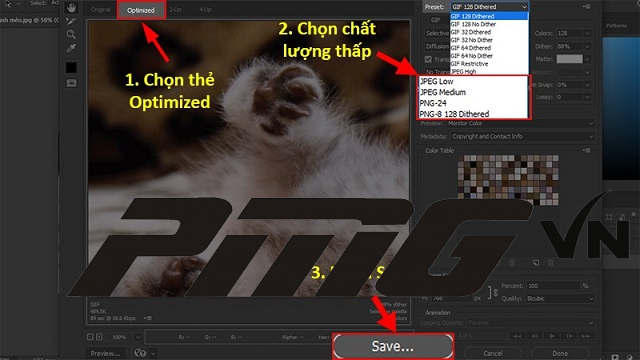
Xuất ảnh qua Gmail, E-mail
Lưu ý: Thực hiện cách xuất ảnh trong Photoshop qua Mail thì yêu cầu bắt buộc là ảnh phải có dung lượng thấp và kích thước nhỏ hơn khổ in A4 (8.3 x 11.7 inch). Sau đây sẽ là 2 cách xuất ảnh để chúng ta có thể lựa chọn và thực hiện sao cho dung lượng thấp mà chất lượng vẫn được đảm bảo.
Xuất file kiểu JPEG có dung lượng thấp
Bước 1: Mở file Photoshop cần xuất ảnh qua Mail > Chọn Save As.
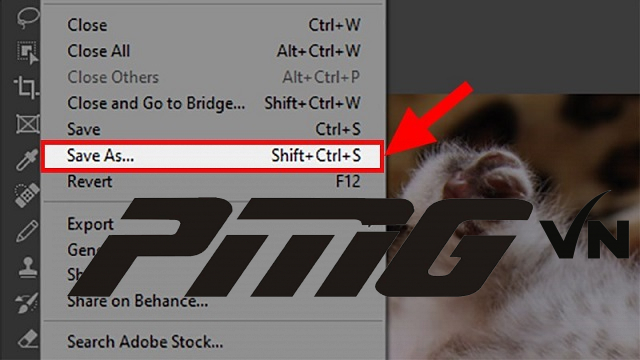
Bước 2: Sau đó, hãy chọn định dạng file để lưu là JPEG > Nhấn Save.
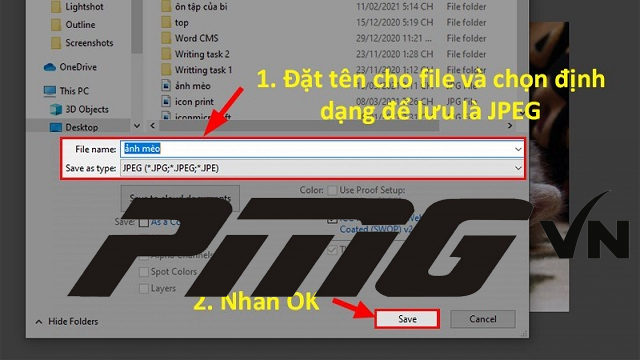
Bước 3: Ở phần chất lượng ảnh bạn hãy chọn mức 3 để đảm bảo chất lượng và dung lượng phù hợp. Cuối cùng là nhấn OK.
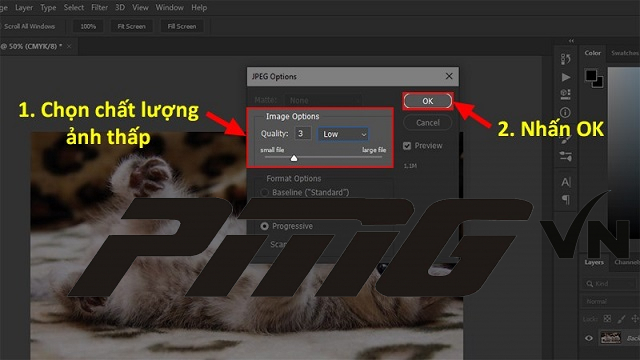
Xuất file kiểu PDF
Bước 1: Trước hết, chúng ta cũng tiến hành mở file Photoshop cần xuất ảnh qua Mail > Chọn Save As.
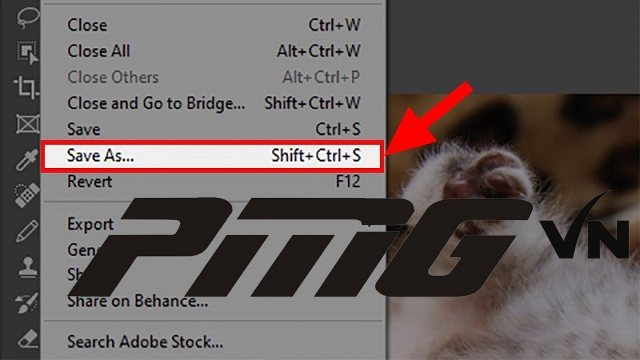
Bước 2: Tiếp đến là chọn ví trí để lưu file và kiểu lưu PDF.
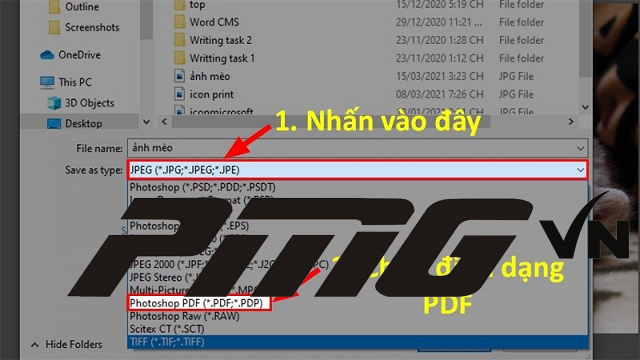
Bước 3: Ở giao diện Compression bạn nhìn sang bên cạnh phần Image Quality > Chọn Low > Nhấn Save PDF để xuất file kiểu PDF.
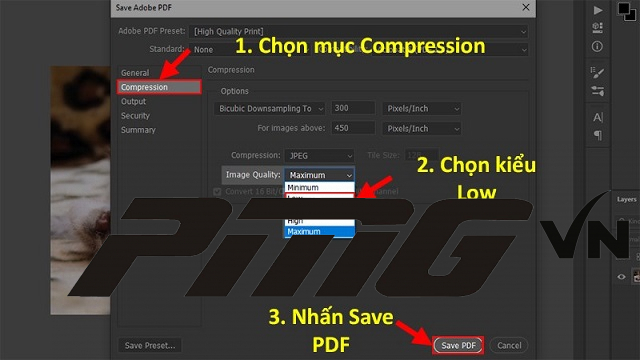
Bạn hãy ghi nhớ cách xuất ảnh trong Photoshop để thực hiện sao cho chính xác và phù hợp nhất nhé.

 Cách để Chặn quét bản quyền adobe cho bản crack photoshop
Cách để Chặn quét bản quyền adobe cho bản crack photoshop Cách reset Photoshop về mặc định trên MacOS và Windows
Cách reset Photoshop về mặc định trên MacOS và Windows Hướng dẫn khắc phục tình trạng Photoshop khởi động lâu
Hướng dẫn khắc phục tình trạng Photoshop khởi động lâu Khắc phục tình trạng Photoshop bị đơ lag khi đang sử dụng
Khắc phục tình trạng Photoshop bị đơ lag khi đang sử dụng 6+ Cách khắc phục lỗi Photoshop tự thoát đơn giản
6+ Cách khắc phục lỗi Photoshop tự thoát đơn giản Cách khắc phục lỗi Photoshop không mở được file
Cách khắc phục lỗi Photoshop không mở được file Bỏ túi mẹo bỏ gạch đỏ trong Word nhanh chóng
Bỏ túi mẹo bỏ gạch đỏ trong Word nhanh chóng Hướng dẫn cách in Excel vừa trang giấy A4
Hướng dẫn cách in Excel vừa trang giấy A4